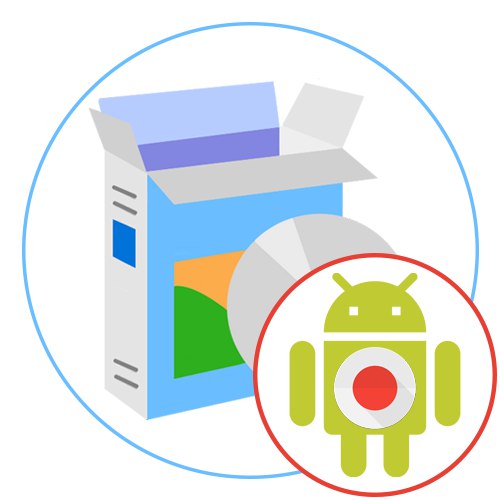
Сада су паметни телефони постали део свакодневног живота сваког корисника. Многи људи користе такве уређаје за комуникацију на друштвеним мрежама, сликање, видео снимање, играње игара и друге сврхе. Уграђена функционалност оперативних система и појединачних љуски омогућава вам извршавање широког спектра радњи без потребе за преузимањем додатних апликација, као што је снимање видео записа са екрана. Међутим, ова опција се не примењује свуда, у зависности од верзије ОС-а, љуске и жеља произвођача или стандардни алат једноставно не одговара кориснику. У таквим случајевима је уобичајено да се преузимају решења независних произвођача која помажу у решавању задатка. О овим апликацијама за телефон ћемо разговарати у нашем данашњем чланку.
АЗ снимач екрана
Први на нашој листи био је програм назван АЗ Сцреен Рецордер. Сматра се једним од најбољих у свом сегменту због једноставности имплементације интерфејса и мултифункционалности. Стога смо овог представника поставили на ово место. Почнимо са његовим главним карактеристикама. По завршетку инсталације на екрану ће се појавити скочни контролер са разним виртуелним тастерима. Постоји „Снимак екрана“, "Запис", "Пренос УЖИВО" и „Прикажи стриминг“... Све су то опције које карактеришу АЗ Сцреен Рецордер. Не треба да се бавите првима, јер је из имена све јасно. Друге две функције одговорне су за покретање емисија уживо и њихово гледање путем заштићене услуге. Наравно, није толико популаран као, на пример, Твитцх или ИоуТубе, али ако желите да стримујете за пријатеље, биће довољно.
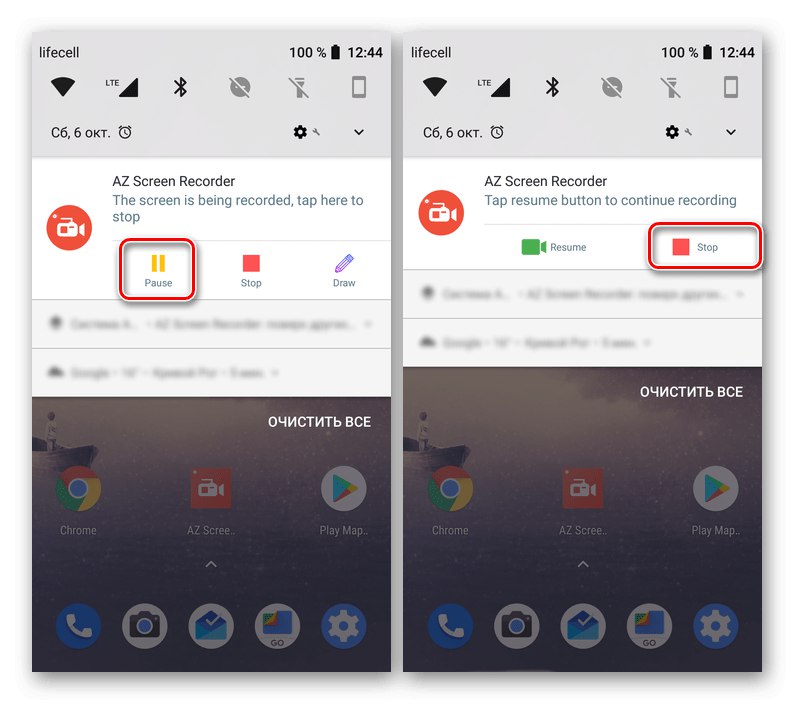
Дотакнимо се главне опције, због које је АЗ Сцреен Рецордер ушао у нашу данашњу рецензију. Притиском на дугме "Запис" добићете обавештење да апликација захтева приступ слици на екрану уређаја. Потврдите тако да хватање започне правилно. Почеће одбројавање од три секунде, омогућавајући вам брзо затварање свих прозора и навигацију до жељеног садржаја, након чега ће снимање аутоматски започети. У било ком тренутку можете проширити таблу са обавештењима да бисте потпуно зауставили или зауставили снимање. Када је снимање екрана завршено, појавит ће се искачући прозор. Овде постоји једноставан уређивач који вам омогућава да обрежете снимак, сачувате појединачне оквире или га претворите у ГИФ. Поред тога, одавде се врши преглед. По завршетку подешавања остаје само да видео сачувате на уређају или га пренесете преко прикладне друштвене мреже. АЗ Сцреен Рецордер такође има низ подешавања за резолуцију, брзину кадрова, брзину преноса података и друге параметре. Све ово се конфигурише појединачно кроз одговарајући мени. АЗ Сцреен Рецордер можете бесплатно преузети и користити преузимањем програма са Гоогле Плаи продавница.
Преузмите АЗ Сцреен Рецордер са Гоогле Плаи продавнице
ДУ Рецордер
ДУ Рецордер је врло сличан претходној апликацији, пружајући готово исте функције, укључујући хостинг и гледање емисија уживо. У њему су сва дугмад такође смештена у посебном искачућем контролеру који се појављује након додељивања потребних дозвола програму. Поред тога, ДУ Рецордер може снимати и звук, али за то ће бити потребно још једно одобрење пре почетка снимања. Пауза или крај снимања екрана се изводе на потпуно исти начин као у претходној верзији, па се на томе нећемо задржавати. Напоменимо само сјајну функционалност уређивача. Овде можете не само да исечете фрагменте, већ и да додате музику или титлове помоћу посебних алата са додатним подешавањима. Постоји и уграђена функција прегледа. То је посебно релевантно у ситуацијама када не желите да видео сачувате у локално складиште, већ га желите одмах послати путем друштвене мреже.
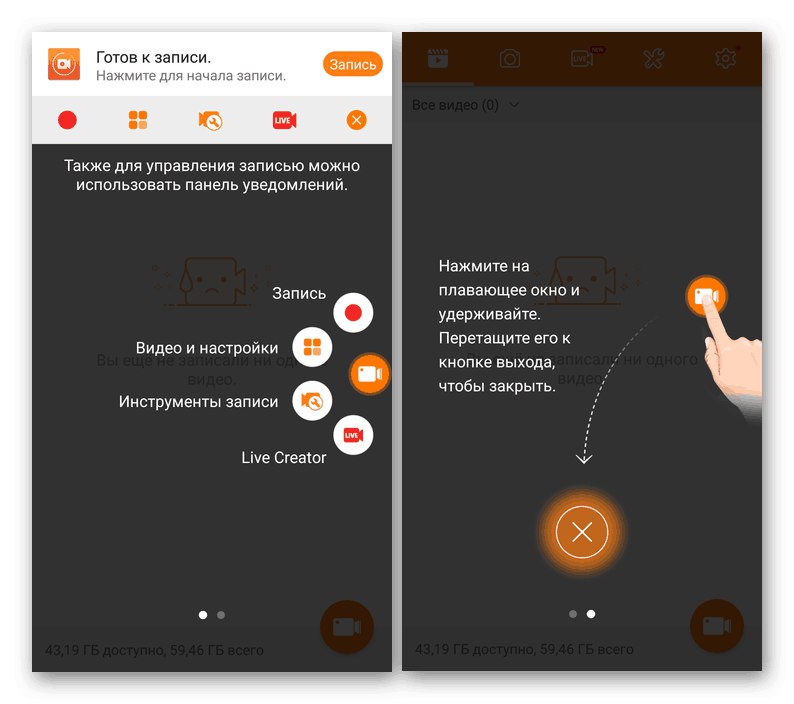
Уведено у ДУ Рецордер и дугме звано „Алати за снимање“... Кликом на њега отвара се листа функција са прекидачима. Активирајте неке од њих да бисте, на пример, направили брзу фотографију, применили водени жиг, снимили видео са веб камере или користили четку за бојење. У овој апликацији постоји и огроман број подешавања. Знају да уређују већ снимљене материјале, укључујући слике, и прилагођавају параметре снимања. Предлажемо да се са свим овим детаљније упознате одласком у одговарајући одељак. ДУ Рецордер и АЗ Сцреен Рецордер су готово идентична решења, тако да морате да одаберете који ћете инсталирати или да се упознате са другим алатима.
Преузмите ДУ Рецордер са Гоогле Плаи продавнице
На нашој веб страници постоји чланак који садржи водиче за интеракцију са два разматрана програма. Погледајте га како бисте изабрали најбољу опцију за себе и разумели како да извршите задатак ако одлучите да останете у некој од ових апликација.
Детаљније: Снимање екрана на Андроиду
Рец. (Снимач екрана)
Следећи програм, о којем ће бити речи у нашем данашњем материјалу, зове се Рец. (Сцреен Рецордер) и није сличан претходним представницима барем методом започињања снимања. Ако сте у две горе поменуте апликације морали прво да направите конфигурацију, а затим да започнете снимање, а по потреби сваки пут мењате поставке, онда у Рец. (Снимач екрана) све се дешава одједном. Након покретања софтвера, појављује се нови прозор, у њему ручно постављате резолуцију, брзину преноса, кашњење, бирате да ли желите снимати звук и одредите фасциклу за чување и име датотеке. На крају остаје само да кликнемо на "Запис"... Таква шема омогућава брзо подешавање одређених параметара за различите ситуације, без потребе за преласком у засебни мени подешавања. Поред тога, постоји неколико предефинисаних шаблона. Помоћи ће вам да одмах одредите оптималну конфигурацију и започнете снимање.
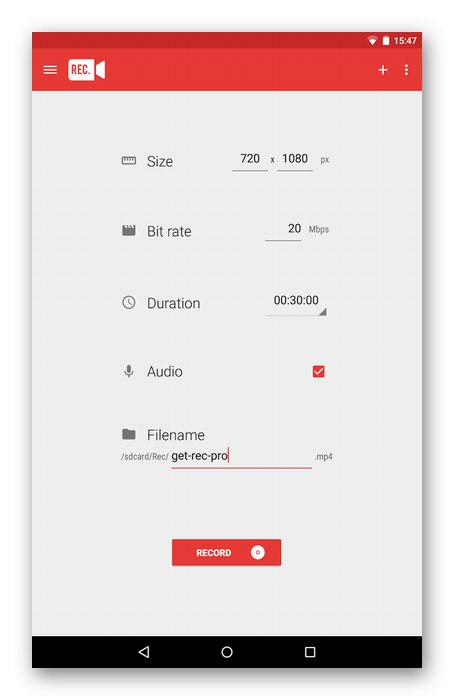
Пауза или крај снимања врши се кроз исти панел са обавештењима кликом на одговарајуће дугме. На несрећу, Рец. (Снимач екрана) нема могућности за уређивање видео записа након што га сачувате, па ћете у ове сврхе морати да користите стандардну апликацију или да преузмете независну апликацију. Ово је једини недостатак дотичног програма, иначе се савршено носи са својим задатком, има руски језик интерфејса и дистрибуира се бесплатно.
Преузми Рец. (Снимач екрана) из Гоогле Плаи продавнице
Супер Сцреен Рецордер
Супер Сцреен Рецордер је још једна апликација слична претходним, чија интеракција се остварује кроз нови контролер. Садржи све главне тастере за контролу доступних опција. Можете одмах започети стандардно снимање, снимити снимак екрана, снимити видео запис са веб камере, прећи на уређивање готових материјала или започети мењање поставки које су присутне. Што се тиче доступних параметара, они се у Супер Сцреен Рецордер-у практично не разликују од осталих програма. Овде можете променити квалитет, резолуцију и број сличица у секунди. Ако желите да снимате сваки видео запис са различитим подешавањима, мораћете се стално враћати у овај мени да бисте променили жељене ставке.
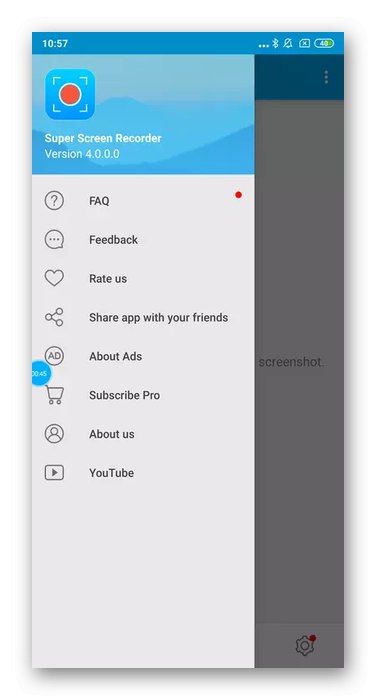
Супер Сцреен Рецордер се истиче огромним бројем доступних опција за уређивање. Када одете у мени, имате прилику да избришете фрагменте, спојите неколико видео записа, додате музику, компресујете постојећи материјал да бисте уштедели простор или га претворите у ГИФ. Слично се односи и на слике, али оне могу да користе своје уграђене ефекте, омогућавајући вам да у потпуности трансформишете изглед. Супер Сцреен Рецордер се дистрибуира бесплатно и не захтева роот права за исправан рад, биће довољно само да пружи потребне дозволе, о чему смо већ говорили приликом прегледа претходних апликација.
Преузмите Супер Сцреен Рецордер са Гоогле Плаи продавнице
Мобизен
Мобизен је претпоследња апликација о којој желимо да разговарамо у данашњем чланку. Примењује искачући контролер на исти начин као у решењима о којима је раније било речи. Може се позвати и са радне површине да започне снимање или прављење снимка екрана или да се током самог снимања екрана заустави или сачува одређени кадар. Мобизен има уграђену услугу за емитовање апликација другим корисницима овог програма, али није превише популаран, па би најбољи избор био водити такве стреамове са пријатељима. Имајте на уму да су присутна подешавања снимања стандардна без икаквих специфичних карактеристика, па се на њима нећемо задржавати.
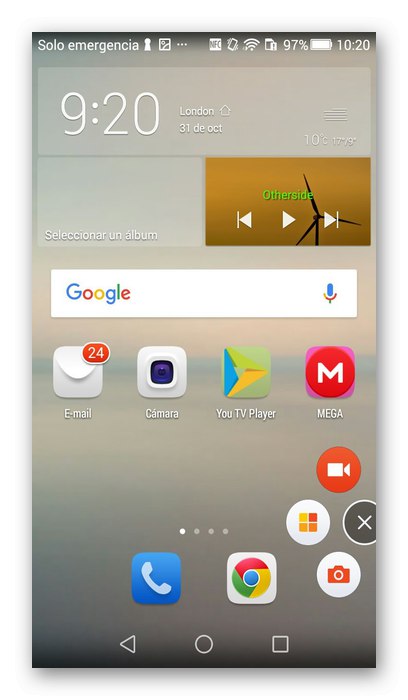
Препоручујемо да обратите пажњу на уграђени уређивач. Има могућност не само да прегледа резултујући материјал и исече непотребне фрагменте, већ садржи и алате који вам омогућавају да комбинујете више видео записа, додате музику, прилагодите јачину звука, додате увод и оутро, ако је потребно. Главни недостатак Мобизена је постављање воденог жига на готове видео записе, што узнемирава неке кориснике. Уклониће се тек након куповине посебне верзије. Ако вам није стало до оваквог логотипа, можете безбедно да користите Мобизен бесплатно.
Преузмите Мобизен са Гоогле Плаи продавнице
Снимач екрана Аповерсофт
На крају смо оставили апликацију под називом Аповерсофт Сцреен Рецордер. Стоји на овом месту не због неких недостатака који утичу на укупну интеракцију, већ једноставно зато што су сва данашња решења готово идентична, па је мало вероватно да ће успети да се они поређају од најбољег до најгорег. Што се тиче директног видео снимања у програму Аповерсофт Сцреен Рецордер, оно се изводи на потпуно исти начин као и код осталих алата. Искачући контролер приказује се на радној површини и у апликацијама, где се налазе све потребне функције. Кликните на одговарајуће дугме да бисте започели сам процес снимања видео записа. Препоручује се да га конфигуришете унапред постављањем свих оних стандардних параметара које смо већ горе поменули.
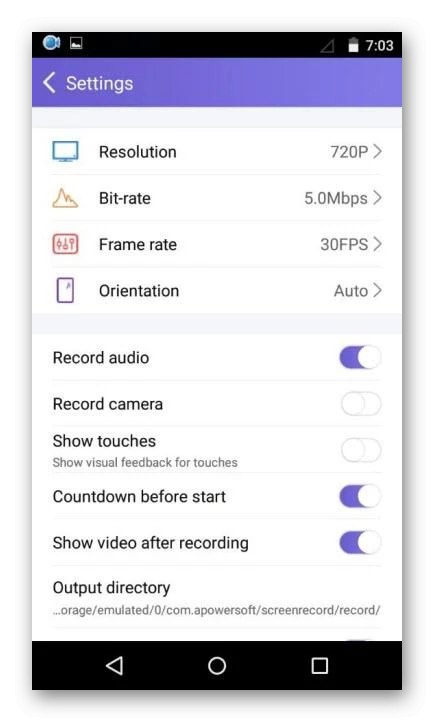
Аповерсофт Сцреен Рецордер такође има уграђени уређивач видео записа, али његов скуп опција је ограничен, тако да можете само обрезати видео запис и погледати готов материјал. Сви видео записи се могу чувати и на локалном складишту и на серверу апликација, који делује као видео хостинг, омогућавајући корисницима да гледају снимке других аутора. Аповерсофт Сцреен Рецордер се дистрибуира бесплатно и нема ограничења која захтевају куповину лиценци по посебној накнади. Ову апликацију можете да преузмете и истражите на Гоогле Плаи продавници помоћу доње везе.
Преузмите Аповерсофт Сцреен Рецордер са Гоогле Плаи продавнице
Све су то биле апликације за снимање видео записа са екрана телефона о којима смо желели да разговарамо. Као што видите, сви су међусобно врло слични како у погледу примене графичког интерфејса, тако и уграђеног уређивача и присутних поставки. Препознатљиве карактеристике су само мали детаљи на које се требате ослонити да бисте направили прави избор.